
سرعت سیستم خود را بالا ببرید
شاید شما هم از دسته افرادی باشید که هنگام کار با سیستم خود در محیط ویندوز، از سرعت آن شاکی هستند و زمانی که از برنامه هایی مانند Photoshop استفاده می کنید، سرعت پایین را بیشتر احساس می کنند.
قصد داریم به مواردی اشاره می کنیم که تا حدودی سبب افزایش سرعت سیستم شما می شود.

در بسیاری از موارد حافظه موجود در دیسک کافی نیست پس در اولین مرحله بهتر است حافظه هایی که برای مصارف مهم اشغال نشده است را آزاد کنیم
برنامههای آغازین را كم كنید
وقتی ویندوز بالا میآید، تعداد زیادی از برنامهها كه بهعنوان برنامههای آغازین( Programs Startup شناخته میشوند، شروع به بارگذاری در حافظه میكنند و این باعث میشود از زمان بالا آمدن ویندوز تا زمان آماده شدن آن برای استفاده، وقت زیادی از شما تلف شود. ضمن آنكه به هرحال این برنامهها از حافظه اصلی تغذیه میكنند.
کاهش فضای حافظه اصلی
سرعت یک سیستم رابطه مستقیمی باRAM آن دارد. بعضی نیز بر این باورند که پردازنده بیشترین تاثیر را در سرعت سیستم دارد. در صورتی که از داشتن حافظه به اندازه کافی اطمینان دارید، اما به ظاهر همیشه با کمبود حافظه و یا پر بودن آن مواجه هستید، می توانید از نرمافزارهایی که به منظور خالی كردن RAM مورد استفاده قرار می گیرند کمک بگیرید.
از جمله این برنامه ها می توان به RamBooster اشاره کرد. این برنامهها می توانند به صورت دائم حافظه را کنترل کرده و موارد اضافی را حذف کنند و یا می توان مقدار حافظهای را که نیاز دارید را وارد برنامه کرده و نرم افزار به میزان دلخواه شما، از فضای حافظه حدف کند.

Active Desktop
این گزینه برای افرادی که در اموری مانند بورس فعالیت دارند و به آمارهای لحظه ای Desktop خود نیاز دارند، مورد استفاده است. در غیر این صورت برای افراد دیگر کارایی ندارد و می توانند این گزینه را غیر فعال کنند. Active Desktop ، به منظور استفاده از صفحات Web، Animation و...كاربرد دارد اما این نکته نیز قابل ذکر است که موجب کاهش قدرت پردازشی سیستم می شود
برنامههای موجود در حافظه را کنترل کنید
بعضی از برنامهها در حافظه اصلی اجرا می شوند که به آن ها برنامه های مقیم گفته می شود. این برنامه ها فضای موجود در حافظه اصلی را هدر میدهند. می توان به کمک نرم افزار هایی مانندTaskInfo ، برنامه های موجود در حافظه اصلی را شناسایی کرد. همچنین می توان از اینکه کدام برنامه مورد نیاز است آگاهی پیدا کرد.
در صورتی که برنامهایی را در حافظه مشاهده نکردید و یا نرم افزاری را در دسترس نداشتید، از كلیدهای ترکیبی Delete + Alt + Ctrl نیز می توانید استفاده کنید. البته این نکته را مورد توجه قرار دهید که برنامه هایی مانند Explorer، Anti virus و برنامههای سیستمی مانعی در سرعت سیستم نیستند. اما برنامه های دیگری که در لیست هستند در سرعت سیستم خلل ایجاد می کنند.
افزایش میزان بازدهی برنامهها
شما قادر هستید در انجام پردازش برنامه ها الویت بندی کرده و سرعت برنامه ها را تغییر دهید. برای نمونه شما قصد دارید یك فایل RAR حجیم را Compress كنید و به حجم پردازشی نسبتا زیادی نیز نیازی دارید. با مراجعه بهTask Manager ،(فشردن كلیدها ترکیبی Ctrl+Alt+Delete ) به آن دسترسی پیدا کرده و سپس در زبانهProcesses بر روی گزینه WinRAR.exe كلیك راست کرده و Priority آن را به High یا RealTime تغییر دهید. به این ترتیب عملیات مورد نظر شما با سرعت بیشتری انجام می شود.
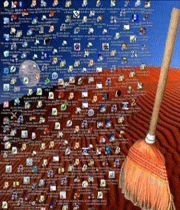
داشتن یک Desktop مرتب
ممکن است بر روی Desktop خود میانبرهای ناخواسته از برنامه های نصب شده، زیاد باشد. شما می توانید میانبرها را حذف کرده و برای اجرای آن ها از منوی Start استفاده کنید. اما دلیل حذف میانبر ها چیست؟
زمانی که ویندوز بخواهد Load شود، تمام محتویات موجود بر روی Desktop را چک می کند که این عمل خود مقداری از حافظه را اشغال و باعث کاهش سرعت می گردد.
از صداها غیر لازم استفاده نکنید
شما می توانید با حذف صداهای مربوط به رویدادهایی که برای سیستم تعبیه شده است ، از کاهش سرعت جلوگیری کنید. غیرفعال کردن صداهایی که در رویدادهای سیستمی وجود دارد، انجام سریع تر عملیات های دلخواه و کاهش میزان اصطلاحا قفل کردن سیستم را به همراه دارد.
به منظور غیر فعال کردن صدا های مربوط به رویدادهای سیستمی، وارد Control panel شده و سپس در قسمت Sounds and Multimedia، در زبانه Schemes گزینه No Sounds را انتخاب کرده و Ok کنید.
رنگ در Background
شما می توانید با استفاده از رنگ در Background به جای تصاویر، در میزان مصرفی حافظه صرفهجویی کنید.
با انجام عملیات بالا می توانید تا اندازه ای بر سرعت سیستم خود بیافزایید.
فائزه سیدخاموشی بخش دانش و زندگی تبیان
منابع:
speedmycomputer
7 Dec 2011 – Best computer optimizer to increase computer speed by: Aseem Kishore
microsoft

















